
php エディター Apple は、1 ページに 6 つの両面ページを含む ppt ページを印刷する設定方法を説明します。これにより、効果的に用紙を節約し、印刷効率を向上させることができます。印刷設定で、[レイアウト] オプションを選択し、[複数ページ] ドロップダウン メニューで [6 ページ] を選択し、[印刷] ボタンをクリックします。この設定後、両面印刷効果を実現するために、各用紙に 6 ppt ページが印刷されます。大量のppt出力が必要な場合に適した、環境に優しくコスト削減に優れた印刷方法です。
それでは、6 つの両面 PPT ページを 1 ページに印刷する方法をご存知ですか?次に設定方法を説明しますので、興味のある方はぜひご覧ください。
手順の詳細:
1. まず、コンピューター上で印刷する必要がある PPT を見つけ、ダブルクリックして開きます。ページ左上のボタンの横にある逆三角形をクリックし、ドロップダウンメニューから[ファイル]ボタンを見つけてクリックし、表示される情報の[印刷]をクリックします。
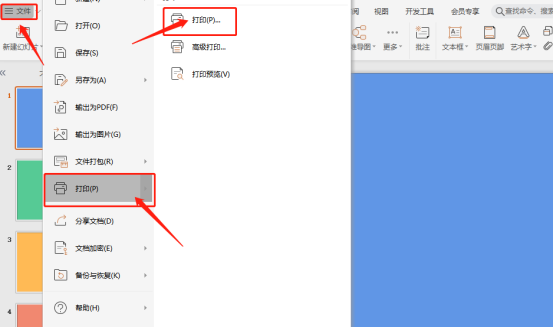
#2. クリックすると、インターフェース上に印刷された情報ボックスが表示されます。 (図に示すように)
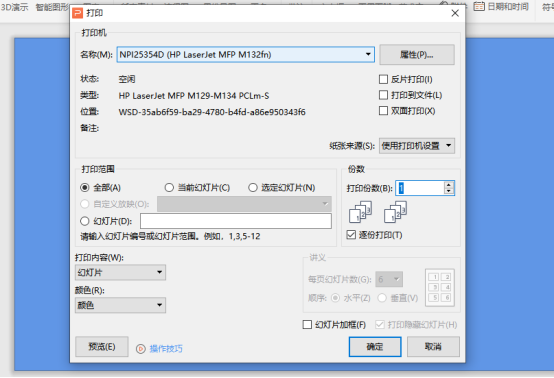
#3. 次に、ボックス内で [コンテンツの印刷] を見つけてクリックし、表示された情報で [配布資料] を選択します。 。
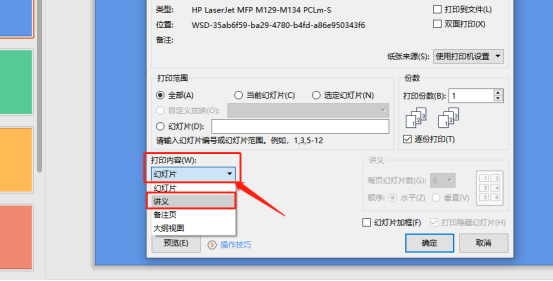
4. 次に、[ページあたりのスライド数] を見つけて数量を選択します。要件に従って、ページあたり 6 枚のスライドを選択します。6 つを選択するだけです。選択後、左下の[プレビュー]をクリックして確認してください。
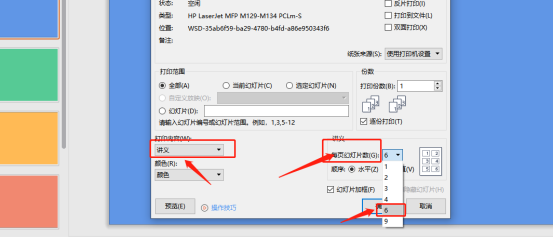
5. プレビューでは、1 ページに 6 つのスライドがあることがわかります。ここでのデフォルトのプレビューは [垂直プレビュー] ですが、クリックすることもできます。上の[水平]をクリックすると、水平方向の印刷プレビューが表示されます。プレビューが完了したら、上の[閉じる]をクリックします。
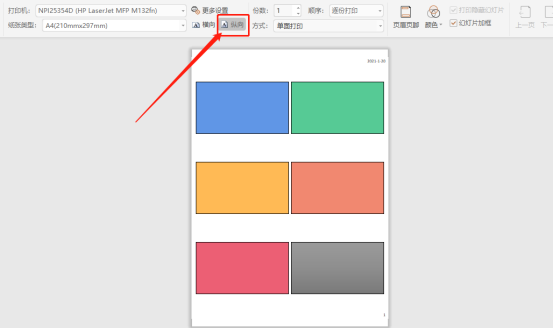
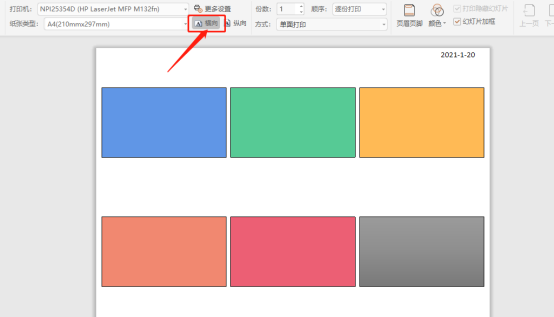
6. 印刷情報ボックスに戻り、[プロパティ]をクリックし、表示される 2 番目の情報でボックスの設定を設定します。印刷する用紙の[向き]と[両面印刷]の内容を確認し、下の[OK]をクリックして最初の情報ボックスに戻り、ボックス内の[OK]をクリックして印刷してください。
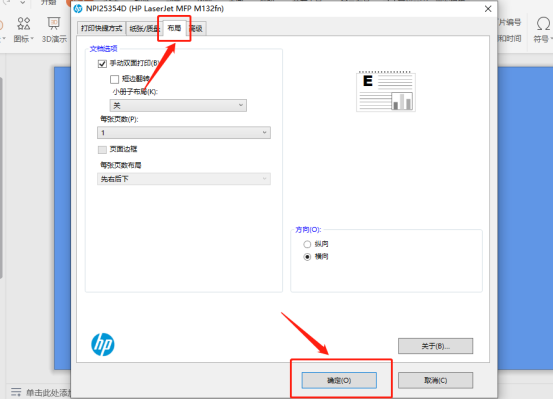
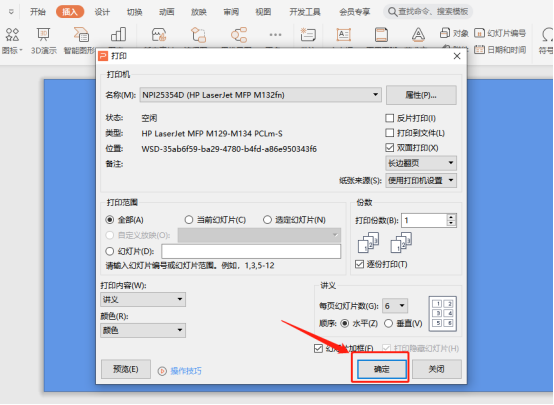
以上が1ページあたり6ページ、両面設定でpptを印刷する方法をご存知ですか?の詳細内容です。詳細については、PHP 中国語 Web サイトの他の関連記事を参照してください。